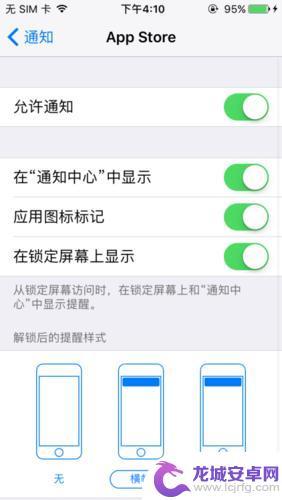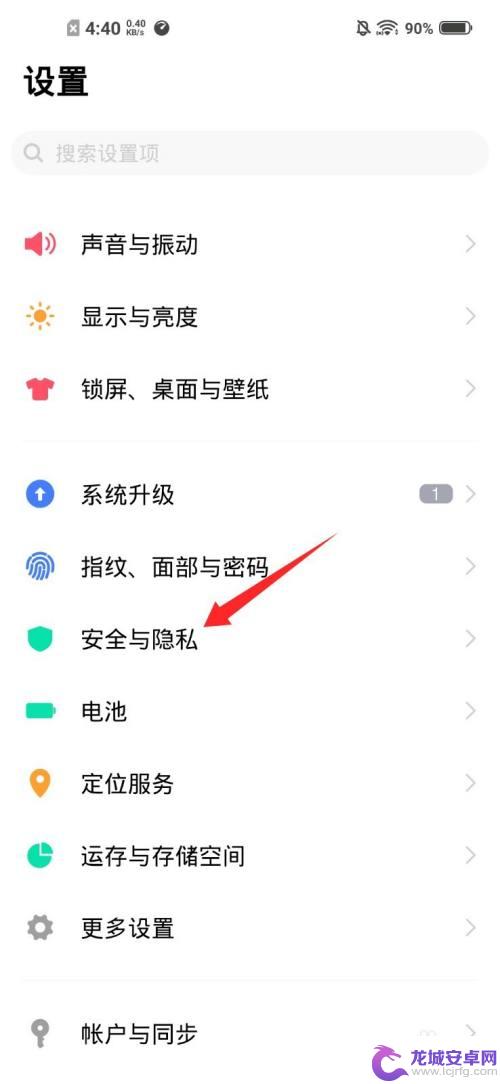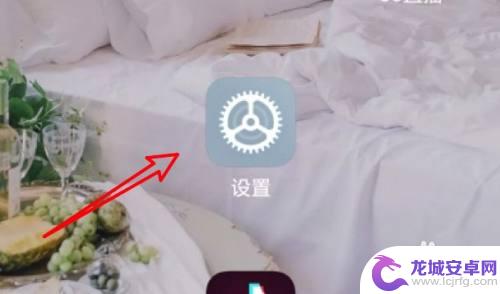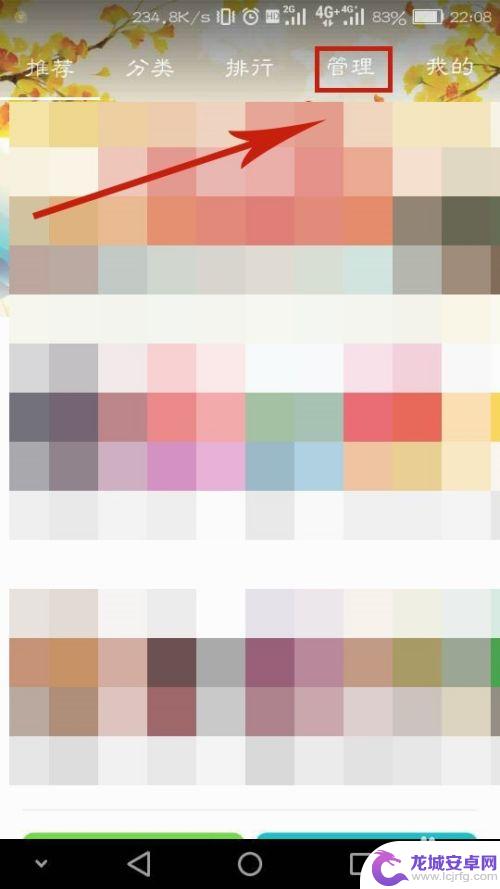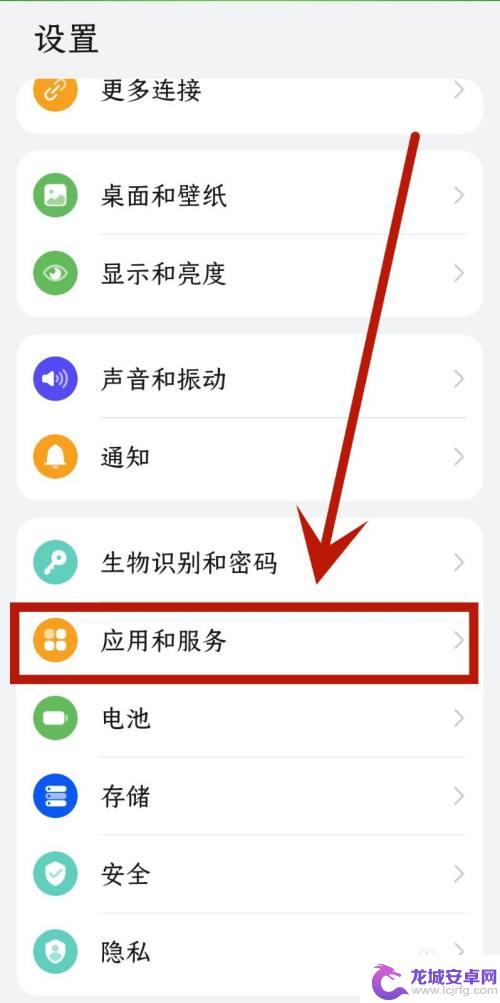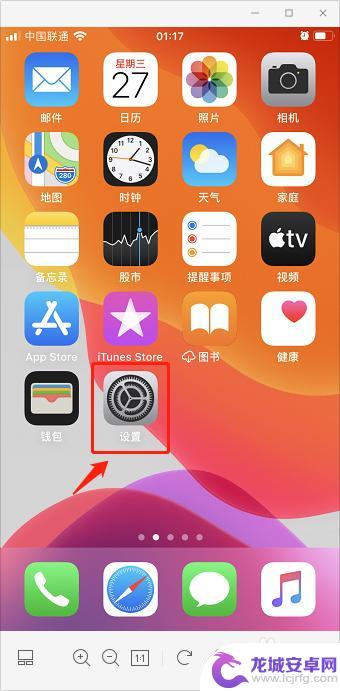华为手机桌面快捷图标不见了怎么办 手机桌面图标不见了怎么找回
近年来华为手机在全球范围内的知名度与销量都呈现出了快速的增长趋势,成为了众多消费者的首选,就在使用过程中,有时候我们会遇到一些问题,比如华为手机桌面快捷图标不见了,这无疑给用户带来了一些困扰。当手机桌面图标不见了时,我们应该如何寻找并解决这一问题呢?接下来将为大家介绍一些解决方法,帮助您快速找回手机桌面图标,恢复正常使用。
手机桌面图标不见了怎么找回
具体方法:
1.打开设置,在设置界面。选择【应用】
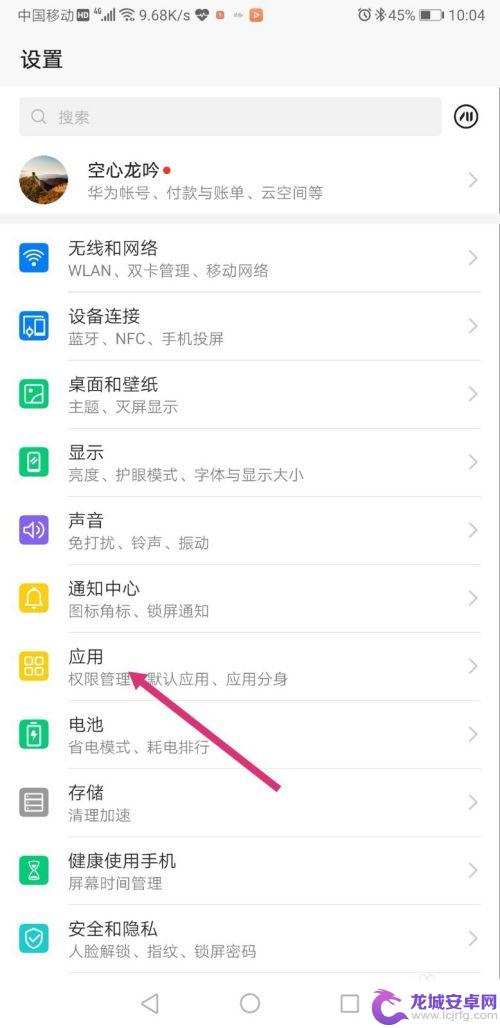
2.在应用界面选择【应用管理】
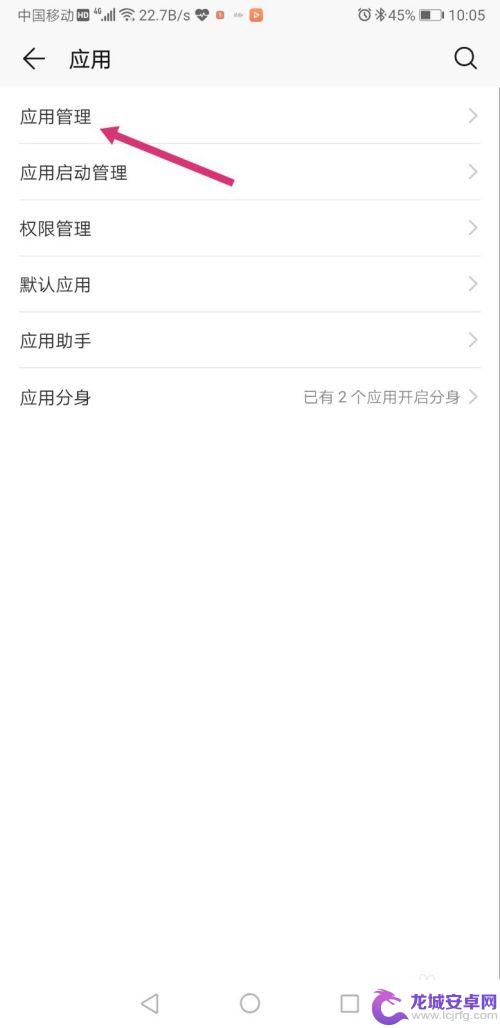
3.在应用管理界面,点击右上角的【。。。】,点击【显示系统进程】
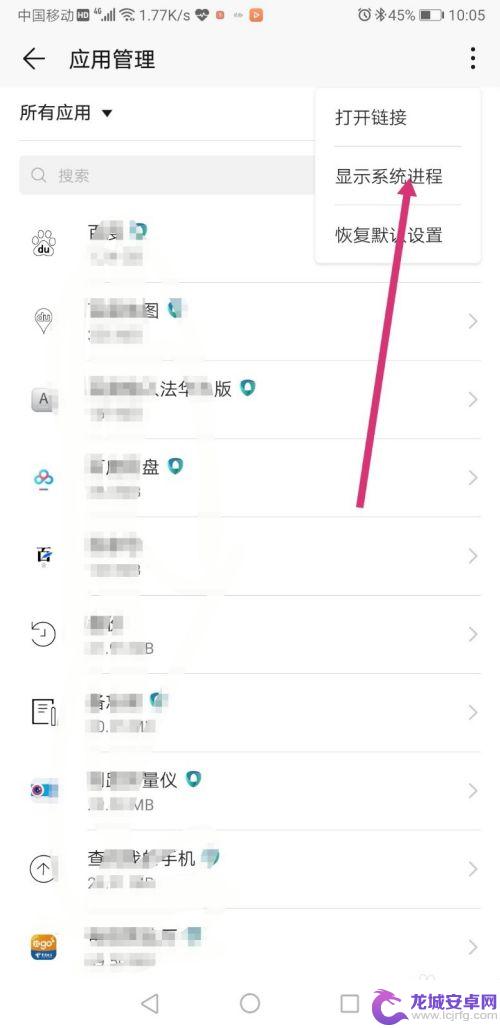
4.在搜索界面,搜索【华为桌面】
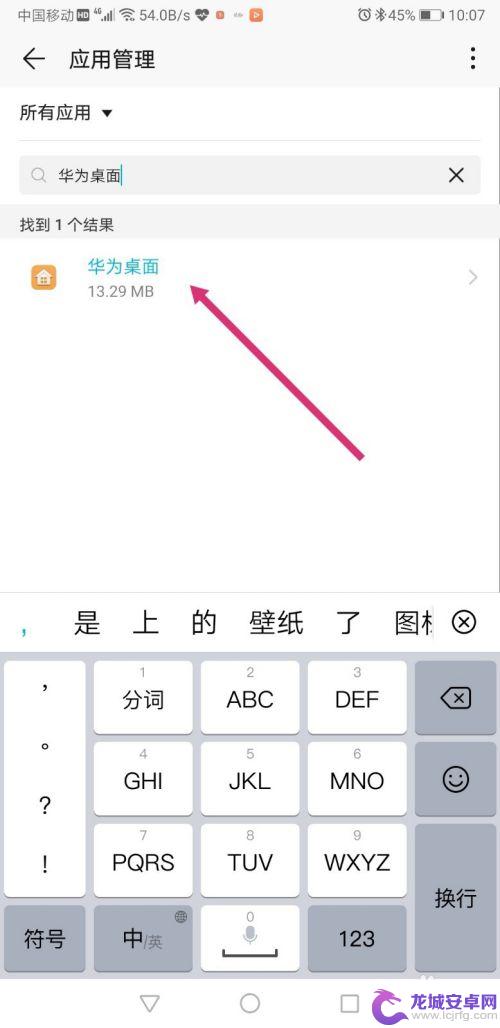
5.点击进入华为桌面,点选【存储】
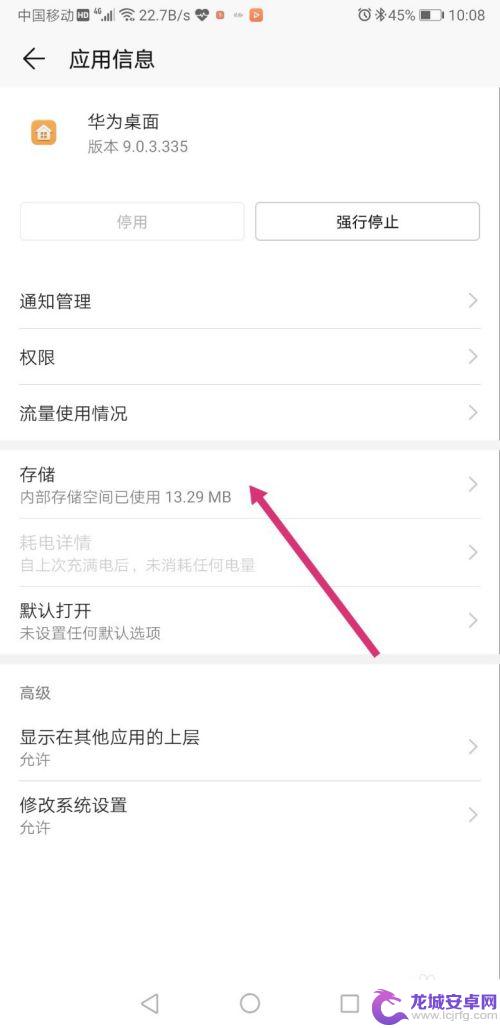
6.点击【删除数据】和【清空缓存】

7.重新启动手机,完成设置。重新后桌面就恢复了。
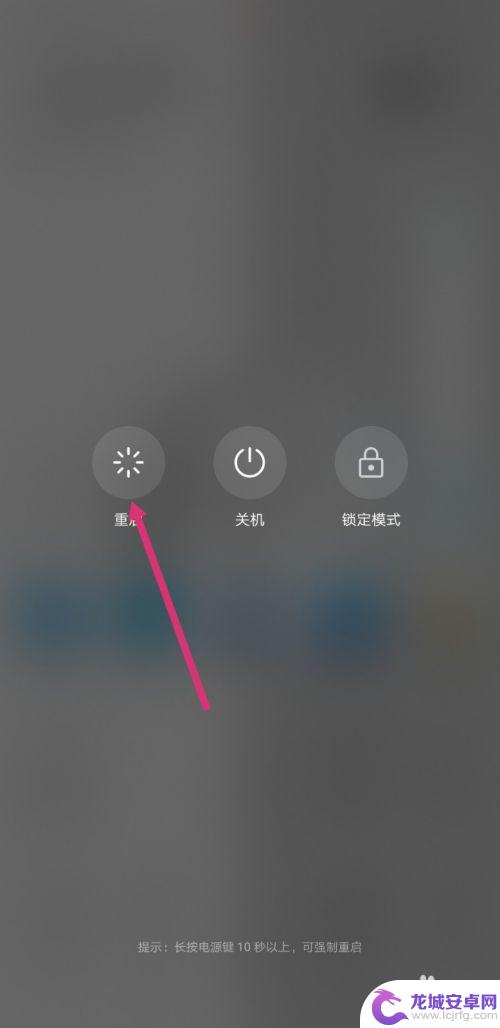
以上就是如何解决华为手机桌面快捷图标不见的全部内容,如果您不清楚操作方法,可以参考本文提供的方法,希望这篇文章能帮助到您。
相关教程
-
苹果手机桌面设置图标不见了怎么办 win7桌面图标不见了怎么找回
苹果手机和Win7电脑的桌面设置图标突然消失,让人感到困惑和焦虑,当我们无法找到常用的应用程序图标时,可能会影响到我们的日常工作和生活。不要担心针对这种情况,我们可以采取一些简...
-
vivo抖音桌面图标怎么不见 vivo手机桌面应用图标不见了怎么办
最近有很多vivo手机用户反映在使用抖音时发现桌面图标不见了,让人感到困惑和不安,对于这种情况,用户可以尝试重新设置桌面图标,或者通过设置中的应用管理功能来查看是否被隐藏了。如...
-
手机桌面日历图标不见了 小米手机日历图标找不到了怎么办
最近许多小米手机用户反映他们的手机桌面日历图标突然不见了,导致无法快速查看日历提醒,尤其是小米手机日历图标找不到了,让用户感到困惑不已。面对这种情况,用户们该如何解决呢?在这篇...
-
华为手机桌面app图标不见了 华为手机应用安装完成后桌面没有显示图标怎么办
最近一些华为手机用户反映,在安装完应用程序后,却发现桌面上的图标不见了,这种情况让用户感到困惑和不便,不知道该如何打开已安装的应用。对于这种问题,我们可以通过一些简单的操作来解...
-
华为手机日历图标不见了怎么办 华为手机日历不见了怎么恢复到桌面
最近有不少华为手机用户反映,在他们的手机上日历图标突然消失了,导致无法正常使用日历功能,对于这种情况,很多用户可能会感到困惑和焦虑,不知道该如何恢复日历图标到桌面上。实际上这个...
-
苹果手机自带的邮件图标不见了 苹果手机桌面图标被误隐藏怎么找回
最近有不少用户反映他们的苹果手机自带的邮件图标突然不见了,或者是苹果手机桌面图标被误隐藏了,这种情况让很多人感到困惑和焦虑,因为邮件是我们日常工作和生活中必不可少的工具之一。如...
-
如何用语音唤醒苹果6手机 苹果手机语音唤醒功能怎么开启
苹果6手机拥有强大的语音唤醒功能,只需简单的操作就能让手机立即听从您的指令,想要开启这项便利的功能,只需打开设置,点击Siri和搜索,然后将允许Siri在锁定状态下工作选项打开...
-
苹果x手机怎么关掉 苹果手机关机关不掉解决方法
在我们日常生活中,手机已经成为了我们不可或缺的一部分,尤其是苹果X手机,其出色的性能和设计深受用户喜爱。有时候我们可能会遇到一些困扰,比如无法关机的情况。苹果手机关机关不掉的问...
-
如何查看苹果手机详细信息 苹果手机如何查看详细设备信息
苹果手机作为一款备受瞩目的智能手机,拥有许多令人称赞的功能和设计,有时我们可能需要查看更详细的设备信息,以便更好地了解手机的性能和配置。如何查看苹果手机的详细信息呢?通过一些简...
-
手机怎么把图片保存到u盘 手机照片传到U盘教程
在日常生活中,我们经常会遇到手机存储空间不足的问题,尤其是拍摄大量照片后,想要将手机中的照片传输到U盘中保存是一个很好的解决办法。但是许多人可能不清楚如何操作。今天我们就来教大...